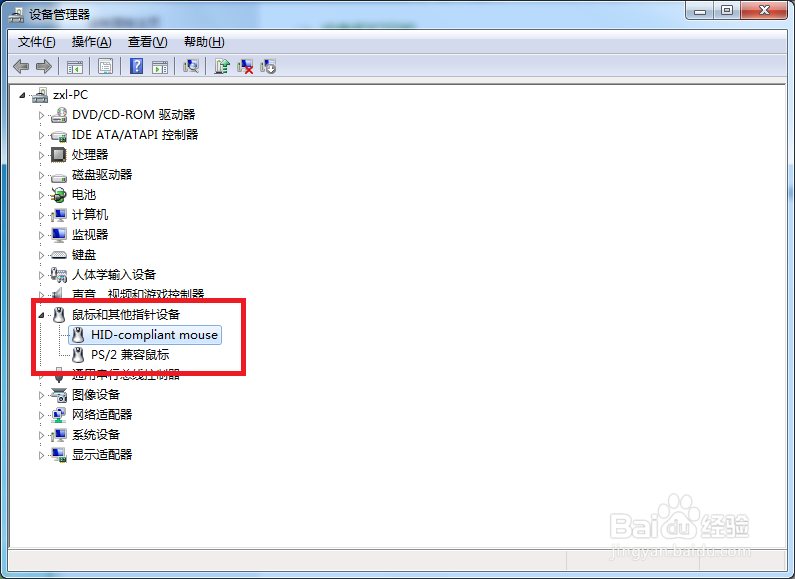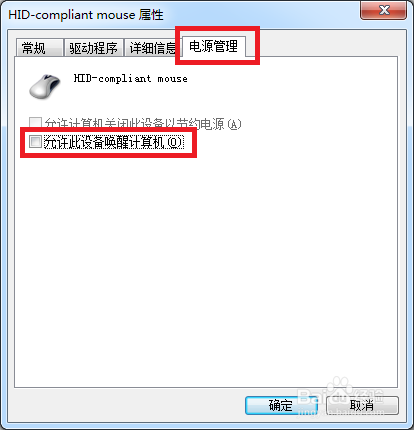电脑,win10无法进入休眠模式解决方法 史上最全 |
您所在的位置:网站首页 › window10电脑无法关机 › 电脑,win10无法进入休眠模式解决方法 史上最全 |
电脑,win10无法进入休眠模式解决方法 史上最全
|
由于题主电脑进入休眠模式后仅仅是屏幕不再亮,但动动鼠标又会恢复原样。 所以经过查阅 总结出以下5种解决方法 1首先选择打开桌面左下角的开始按钮,在打开的开始菜单中双击打开选项; 接下来找到设备和打印机下面的选项,双击打开; 在设备管理器界面中,找到,点击打开前面的三角符号,将设备的下拉菜单打开; 以此电脑为例,在下来菜单中出现了两个鼠标选项,这两个选项分别是我们电脑本身的触摸板鼠标和我们外置连接的鼠标,所以在进行设备的时候不要搞错了,我们选中外接鼠标后,单击鼠标右键,在弹出的对话框中选择属性;
在打开的属性对话框中,我们选择打开电源管理选项卡,然后取消系统默认勾选的选项,至此我们的操作就完成了,而当我们需要将休眠的电脑唤醒的时候只需要敲击一下键盘
就可以了。 2按住win+R进入运行窗口 输入regedit进入注册表在路径栏输入以下路径 HKEY_LOCAL_MACHINE\SYSTEM\CurrentControlSet\Control\Session Manager\Power 找到AwayModeEnable 数值数据改成0即可 3关闭UU加速器的手动休眠不断网 4关闭迅雷的离开模式和迅雷影音的离线模式 (或直接关掉这俩软件) 5更改电池计划(高级)设置 将唤醒计时器两个选项禁用
上图选项不要选择"永不" 或关闭离开模式 或查看是否以下选项选择错误
若还是无法解决 移步win10无法进入睡眠模式,是为什么? - 知乎 |
【本文地址】
今日新闻 |
推荐新闻 |